CentOS7下安裝Mysql失敗經歷--CentOS7使用yum安裝和卸載Mysql過程
起因
自己租用的BandwagonVPS上安裝了個CentOS7,然後開始安裝各種軟件,結果yum安裝MySQL發現MySQL在yum源中的Mysql不對勁,於是自己百度搜索安裝方法。
終於我搜到了這篇文章:http://www.mamicode.com/info-detail-503994.html,於是我就興高采烈地安裝了起來。
安裝過程
我不建議這麽安裝,因為我經歷的是一個失敗的過程,最後我也卸載掉了。
下載mysql的repo源
註意這是社區版的mysql
我在/usr/local下面新建的目錄development目錄中執行了如下操作:
wget http://repo.mysql.com/mysql-community-release-el7-5.noarch.rpm
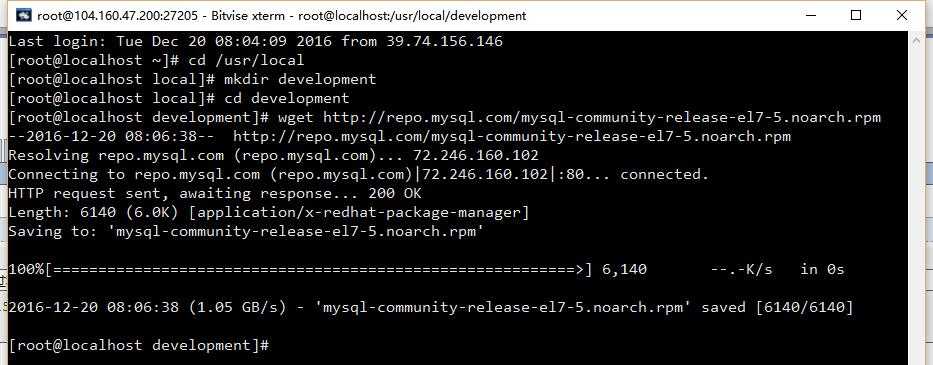
安裝repo源
執行如下命令:
sudo rpm -ivh mysql-community-release-el7-5.noarch.rpm

安裝MySQL
執行如下命令進行安裝:
sudo yum install mysql-server
安裝過程中會詢問是否OK,我選擇的是y
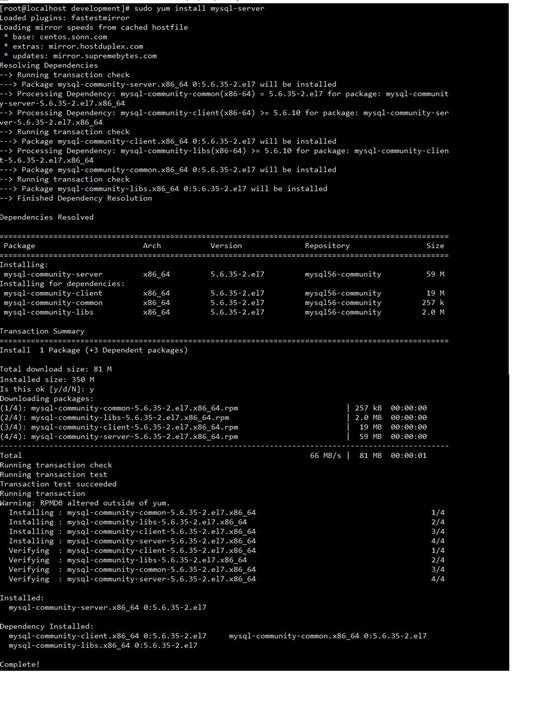
登陸保錯
執行登錄:mysql -u root
登陸保錯信息見下圖:

報錯處理
保錯原因是/var/lib/mysql的訪問權限問題。
但是使用sudo chown -R openscanner:scanner /var/lib/mysql進行授權的時候就會報無效用戶錯誤。

卸載Mysql
像我這樣子的Linux菜鳥接下來的想法,當然是卸載了MySQL換成MariaDB了。
於是我找到了這篇文章:http://zhangzifan.com/centos-7-remove-mysql.html
卸載掉安裝的部分
首先執行查看命令,看一下都安轉了什麽東東:
rpm -qa |grep -i mysql

開始卸載
執行卸載命令:yum remove mysql-community mysql-community-server mysql-community-libs mysql-community-common
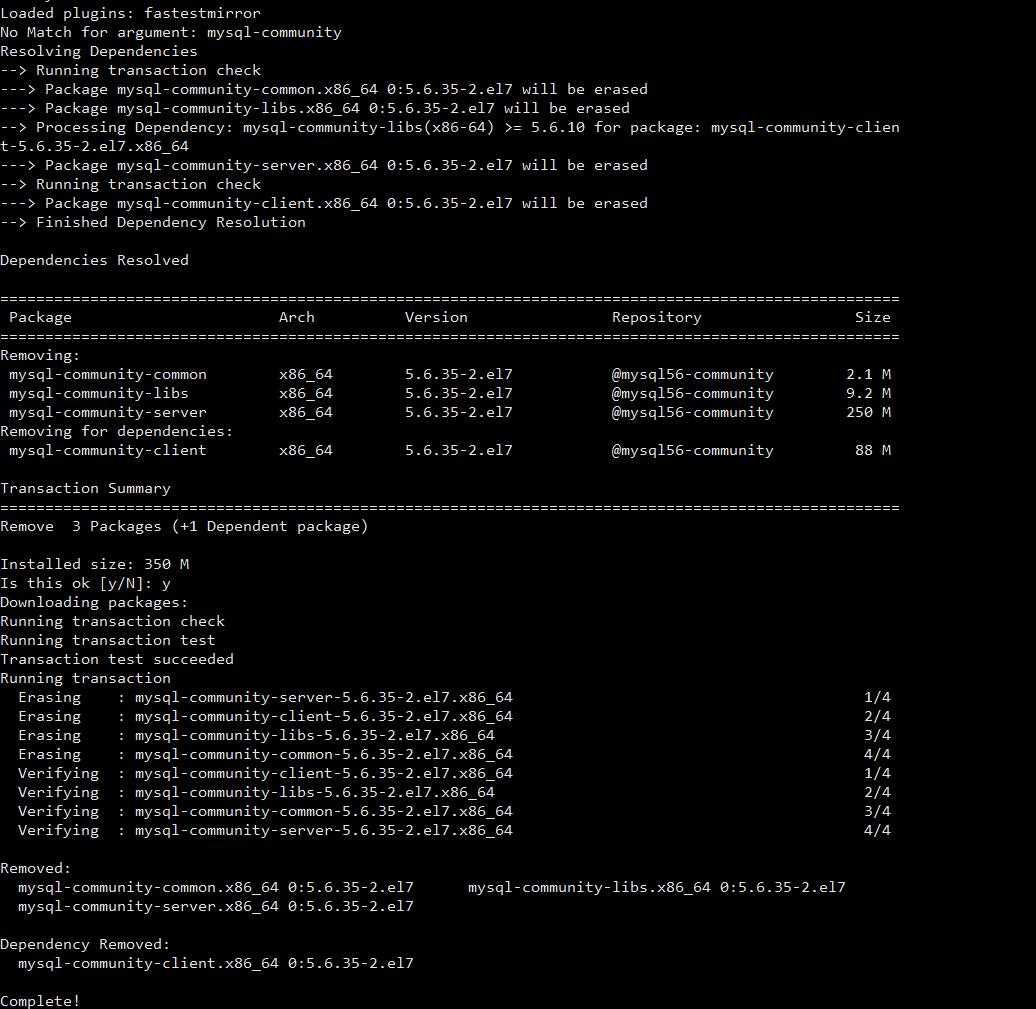
檢查卸載殘余
檢查是否卸載幹凈:rpm -qa |grep -i mysql

卸載殘余
卸載掉剛才未卸載掉的部分:yum remove mysql-community-release
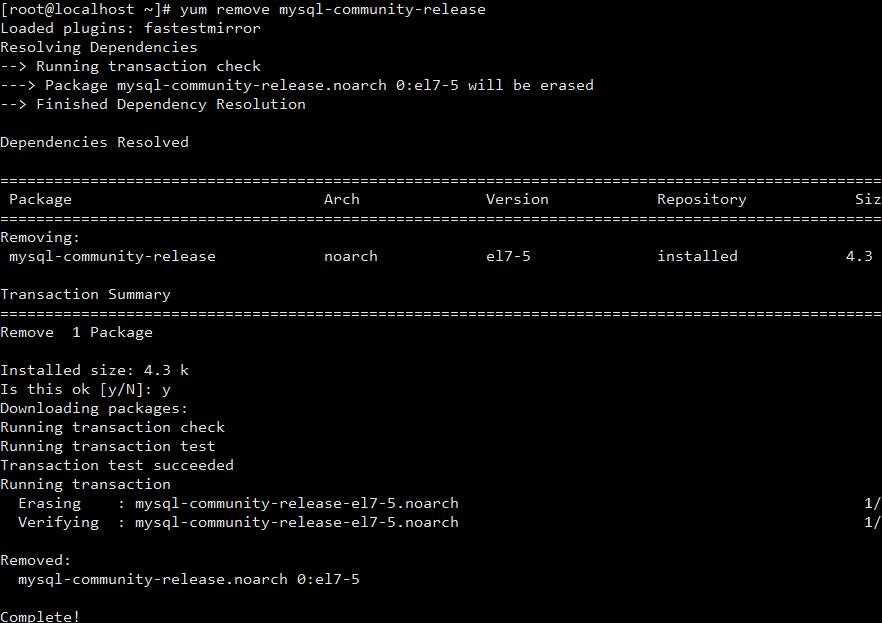
終極檢查
再進行一遍檢查:rpm -qa |grep -i mysql,安裝部分已完全卸載掉。清理文件
查看mysql文件目錄:find / -name mysql.

刪除掉該文件:
rm -rf /usr/share/mysql。
完成
這樣子就完成了整個失敗的CentOS7安裝Oracle家的MySQL社區版的安裝啟動失敗和卸載過程。
CentOS7下安裝Mysql失敗經歷--CentOS7使用yum安裝和卸載Mysql過程
